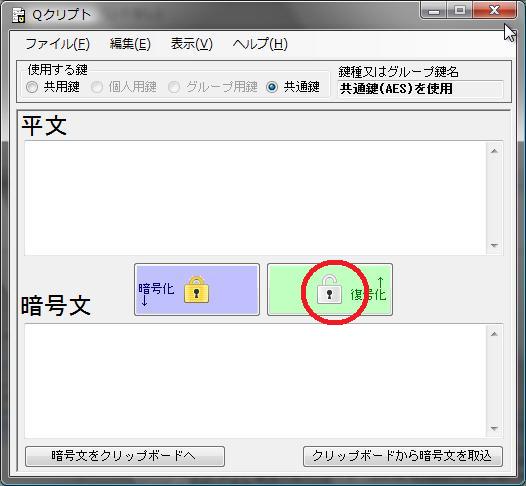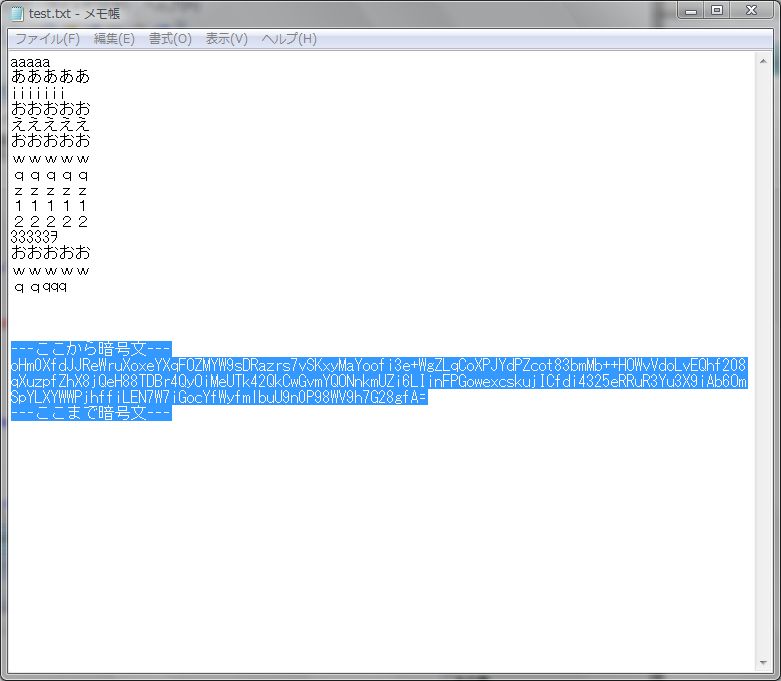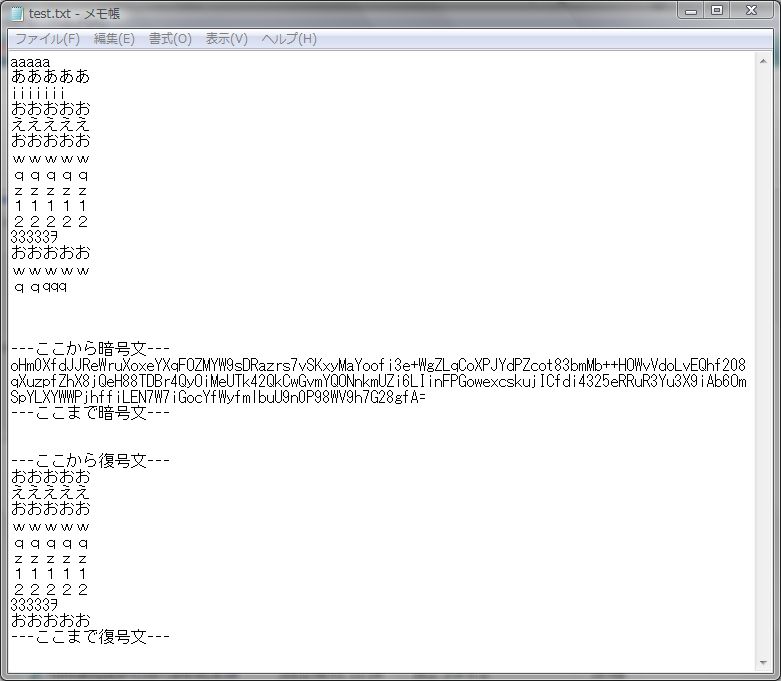インストール直後の初期状態で使用可能です。
- 鍵選択
【使用する鍵】欄の【共用鍵】ラジオボタンを選択します。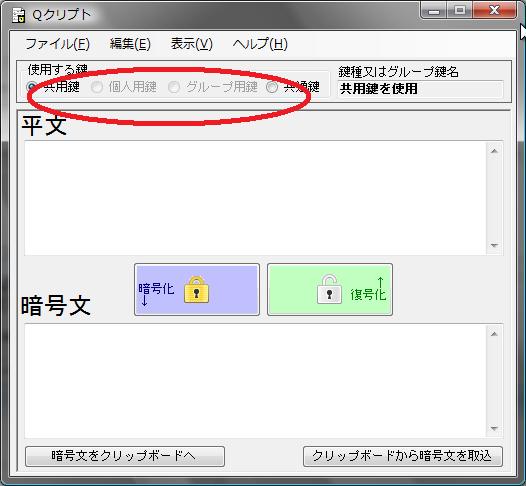
- 暗号文入力
入手した暗号文を暗号文欄に入力します。
【クリップボードから暗号文を取込】で、ペーストしてもよいです。
なお、コピー時に、不要な改行などがあると復号できないので、メールなどで受け取った場合は
一旦、メモ帳などで1行分になるように調整してください。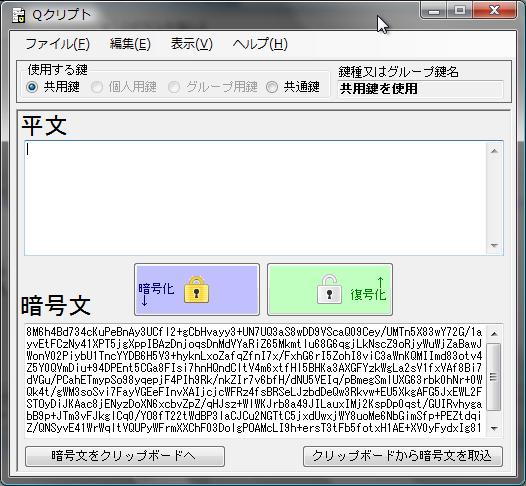
- 復号
【復号化】ボタンをクリックします。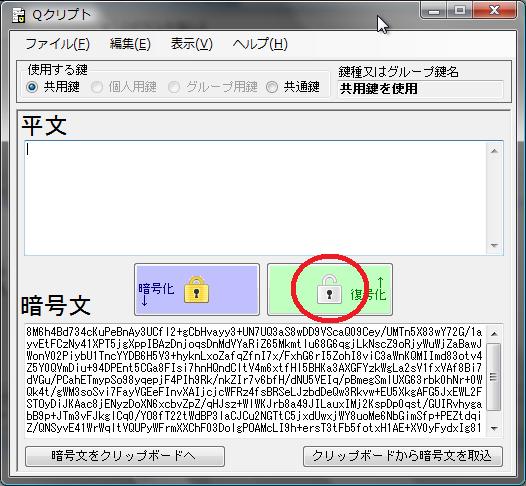
平文欄に、復号されたテキストが表示されます。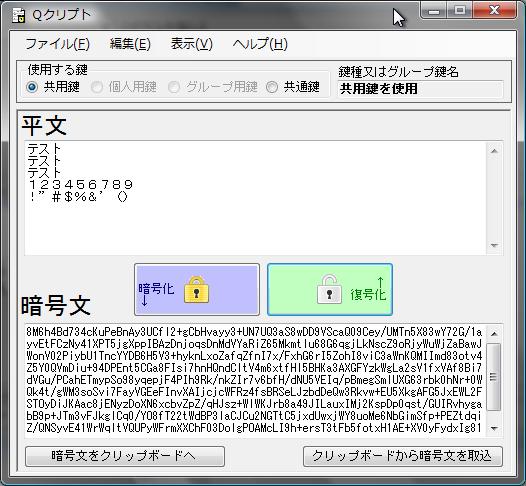
- 鍵選択
【使用する鍵】欄の【個人用鍵】ラジオボタンを選択します。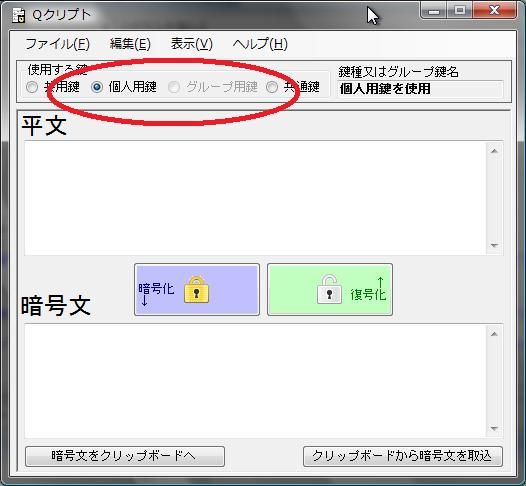
- 暗号文入力
共用鍵の場合と同じ手順になります。 - 復号
共用鍵の場合と同じ手順になります。
- 鍵選択
【使用する鍵】欄の【グループ用鍵】ラジオボタンを選択します。
鍵を替える場合は、暗号化と同じ手順で、切替えます。
なお、オートキーセレクトが有効な場合は、鍵の切替えは自動になります。(要ライセンスキー)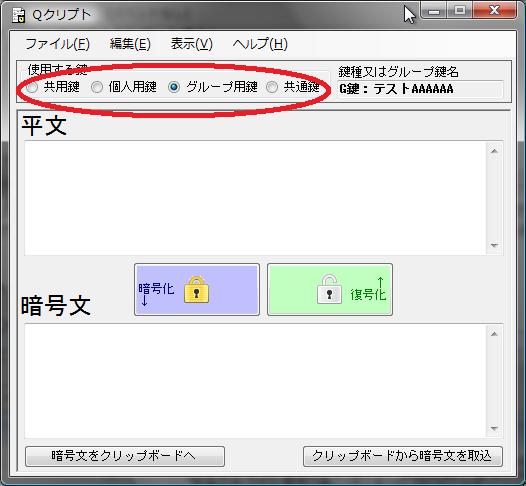
- 暗号文入力
共用鍵の場合と同じ手順になります。 - 復号
共用鍵の場合と同じ手順になります。
- 鍵選択
【使用する鍵】欄の【共通鍵】ラジオボタンを選択します。
方式(AES/3DES/DES)の切替は、暗号化と同様になります。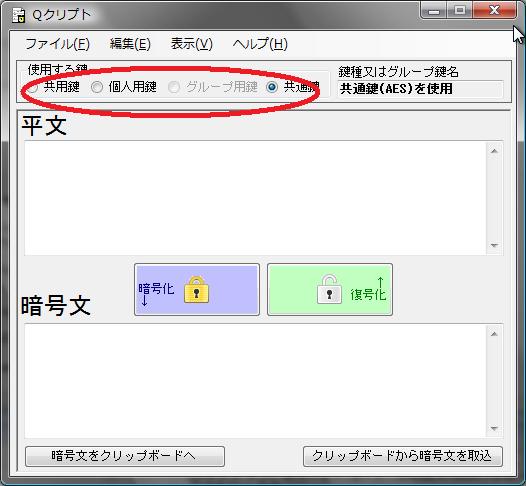
- 暗号文入力
共用鍵の場合と同じ手順になります。 - 復号
- 共用鍵の場合と同じ手順になります。
- パスワード入力画面が開くので、暗号化で使用したパスワードを入力します。
暗号化時にパスワードを入力しなかった場合は、ここでも入力せずに【OK】をクリックします。(内部パスワードを使用)
新しいパスワードの場合、自動でリストに登録します。
※固定パスワード設定時は、パスワード要求はしません。